Панель инструментов OnlineMapFinder (09.14.25)
Как удалить панель инструментов OnlineMapFinderВероятно, вы нашли эту статью, потому что столкнулись с той же проблемой:
В моем браузере появилась новая панель инструментов под названием «онлайн-поиск карт». Он периодически всплывает (всегда без моего разрешения). Это вирусное вредоносное ПО? Если это вредоносное ПО, почему мое последнее сканирование на вирусы не обнаружило его или не уведомило меня об этом?
Если вы один из людей, столкнувшихся с этой проблемой, вероятно, в вашей системе установлена панель инструментов OnlineMapFinder. Не волнуйся. В этой статье у нас есть решение для вас.
Что такое OnlineMapFinder?OnlineMapFinder - это угонщик браузера или потенциально нежелательное приложение (PUA), которое работает как расширение браузера или панель инструментов. Однако он отличается от настоящих продуктивных панелей инструментов. OnlineMapFinder - это мошенническая панель инструментов, созданная Mindspark Inc. Когда она установлена в системе, она проводит агрессивную рекламу на ПК, используя раздражающие методы.
Что делает OnlineMapFinder?Панель инструментов OnlineMapFinder раздражает в лучшем случае. При установке на ПК OnlineMapFinder изменит домашнюю страницу браузера, поисковую систему и настройки новой вкладки на http://search.myway.com.
Он также использует агрессивные рекламные методы, такие как:
- Всплывающие окна или средства записи рекламы
- Перенаправление браузера
С другой стороны, OnlineMapFinder не является вредоносной программой и не выполняет что-нибудь серьезное на вашем компьютере, например, кража информации или повреждение файлов.
Как распространяется OnlineMapFinder?Иногда OnlineMapFinder случайно устанавливается пользователями в качестве надстройки браузера для различных задач, таких как инструменты быстрого поиска. Однако в большинстве случаев OnlineMapFinder устанавливается в комплекте с некоторым программным обеспечением freemium. Затем он устанавливается незаметно без разрешения пользователя и изменяет информацию в браузере пользователя на search.myway.com.
Другие способы распространения OnlineMapFinder могут быть следующими:
- Обманчивый всплывающая реклама
- Установщики Flash Player
- Сомнительные веб-сайты и ссылки на электронную почту
Несмотря на то, что OnlineMapFinder не является вредоносной программой, у вас нет причин оставлять ее работающей. система вашего ПК.
Важно!Вы всегда должны быть внимательны при установке программного обеспечения, особенно бесплатного. Часто установщики программного обеспечения могут включать дополнительные установки, такие как эта панель инструментов OnlineMapFinder. Если вы выберете выборочную установку вместо рекомендованной, вы не согласитесь установить такие программы, которые повлияют на работу вашего ПК. Не устанавливайте бесплатное программное обеспечение, но при необходимости не добавляйте те, которым вы не доверяете.
Как избавиться от панели инструментов OnlineMapFinderВы можете удалить панель инструментов OnlineMapFinder, используя следующие методы :
Мы рекомендуем использовать надежный инструмент защиты от вредоносных программ (качественный инструмент) для удаления OnlineMapFinder. Это поможет вам удалить другие потенциально нежелательные программы (ПНП), запущенные в фоновом режиме вашего ПК, и может вызвать проблемы с вашим устройством.
Если вы решите удалить OnlineMapFinder вручную, вам может потребоваться руководство, которое расскажет, как , чтобы удалить панель инструментов.
Инструкции по удалению OnlineMapFinder (Руководство по удалению)Выполните следующие действия, чтобы удалить панель инструментов OnlineMapFinder или расширение браузера:
Чтобы удалить панель инструментов OnlineMapFinder с вашего устройства, выполните следующие действия. шаги ниже:
Шаг 1. Удалите панель инструментов OnlineMapFinder из Windows
Шаг 2. Удалите панель инструментов OnlineMapFinder из Mac OS X
Шаг 3. Получите избавиться от панели инструментов OnlineMapFinder из Internet Explorer
Шаг 4. Удалите панель инструментов OnlineMapFinder из Microsoft Edge
Шаг 5. Удалите панель инструментов OnlineMapFinder из Mozilla Firefox
Шаг 6. Удалите Панель инструментов OnlineMapFinder из Google Chrome
Шаг 7. Избавьтесь от панели инструментов OnlineMapFinder из Safari
Как удалить панель инструментов OnlineMapFinder из Windows
Одной из общих черт панели инструментов OnlineMapFinder является то, что они любят выдавать себя за законных программы или могут быть связаны с законными программами для заражения вашего компьютера. Первое, что вам нужно сделать, когда вы столкнетесь с риском использования панели инструментов OnlineMapFinder, - это удалить прилагаемую к ней программу.
Удалить потенциально вредоносные и нежелательные программы из Windows и навсегда избавиться от панели инструментов OnlineMapFinder. , следуйте этим инструкциям:
1. Удалите вредоносные программы.Нажмите Пуск , затем введите "Панель управления" в поле поиска. В результатах поиска нажмите Панель управления , затем нажмите ссылку Удалить программу в разделе Программа . Панель управления выглядит так же на компьютерах с Windows 7, но для пользователей Windows XP вместо этого нажмите Установка и удаление программ .
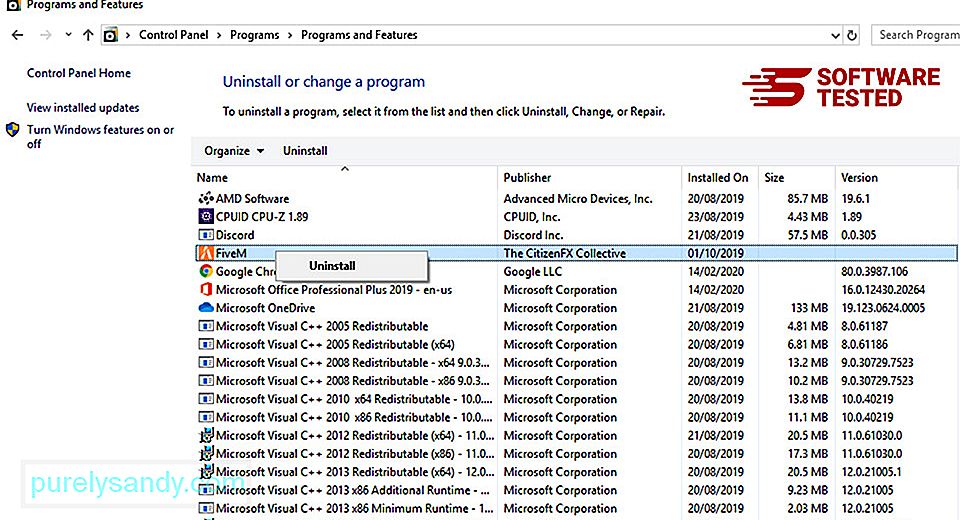
Для Windows 10 пользователи, вы также можете удалить программы, перейдя в Пуск & gt; Настройки & gt; Приложения & gt; Приложения & amp; особенности.
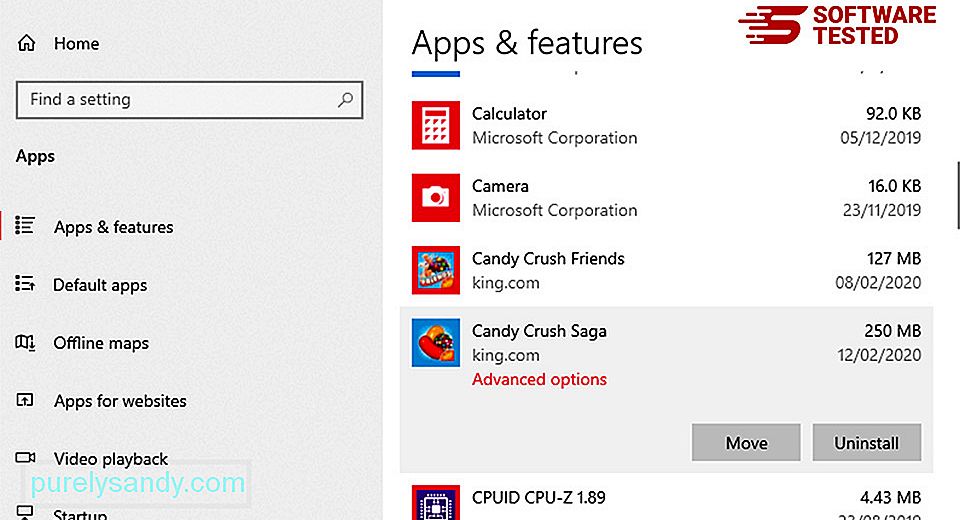
В списке программ на вашем компьютере найдите недавно установленные или подозрительные программы, которые, как вы подозреваете, являются вредоносным ПО.
Удалите их, нажав (или щелкнув правой кнопкой мыши, если вы находитесь в панели управления), а затем выберите Удалить . Еще раз нажмите Удалить , чтобы подтвердить действие. Дождитесь завершения процесса удаления.
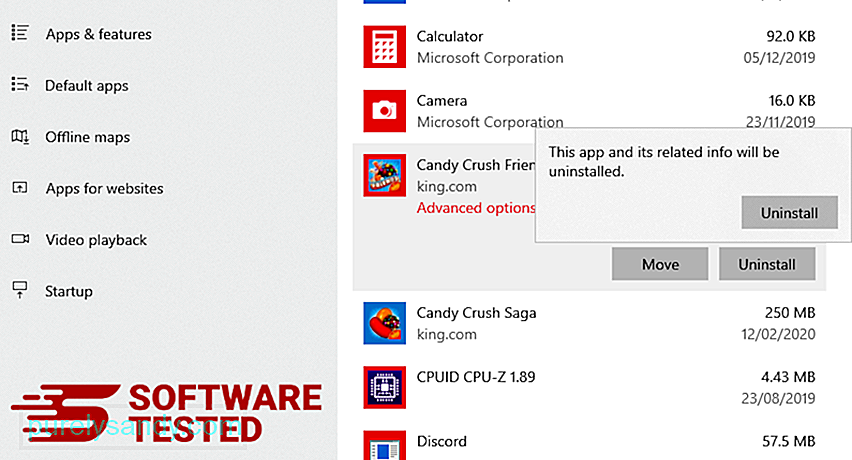
Для этого щелкните правой кнопкой мыши ярлык программы, которую вы удалили, и выберите Свойства .
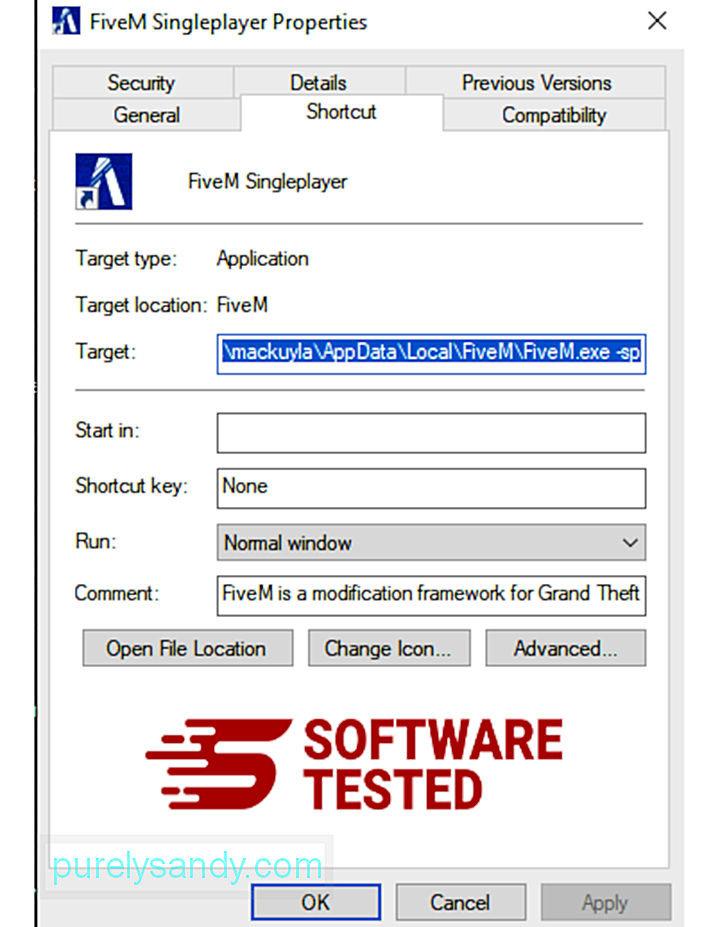
Должна автоматически открываться вкладка Ярлык . Посмотрите на поле Цель и удалите целевой URL, связанный с вредоносной программой. Этот URL-адрес указывает на папку установки удаленной вредоносной программы.
4. Повторите все шаги, перечисленные выше, для всех ярлыков программы.Проверьте все места, где эти ярлыки могут быть сохранены, включая рабочий стол, меню «Пуск» и панель задач.
5. Очистите корзину.После удаления всех нежелательных программ и файлов из Windows очистите корзину, чтобы полностью избавиться от панели инструментов OnlineMapFinder. Щелкните правой кнопкой мыши корзину на рабочем столе и выберите Очистить корзину . Нажмите OK для подтверждения.
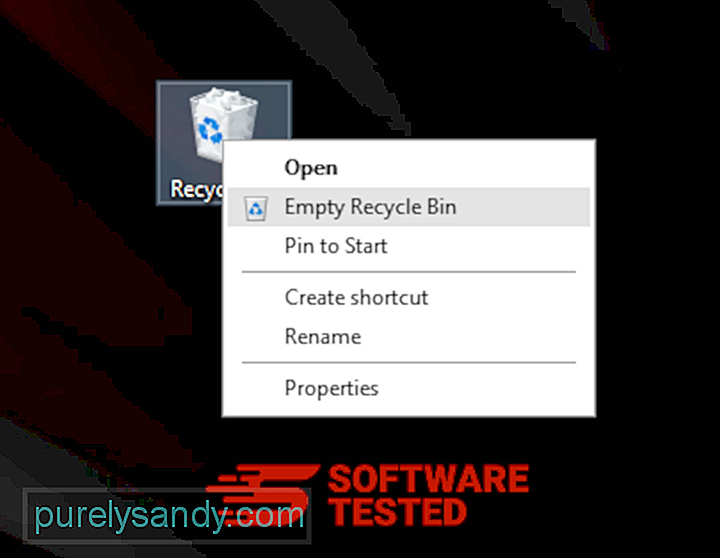
Как удалить панель инструментов OnlineMapFinder из macOS
macOS более безопасна, чем Windows, но она наличие вредоносных программ на Mac вполне возможно. Как и другие операционные системы, macOS также уязвима для вредоносных программ. Фактически, было несколько предыдущих атак вредоносного ПО, нацеленных на пользователей Mac.
Удалить панель инструментов OnlineMapFinder с Mac намного проще, чем в других ОС. Вот полное руководство:
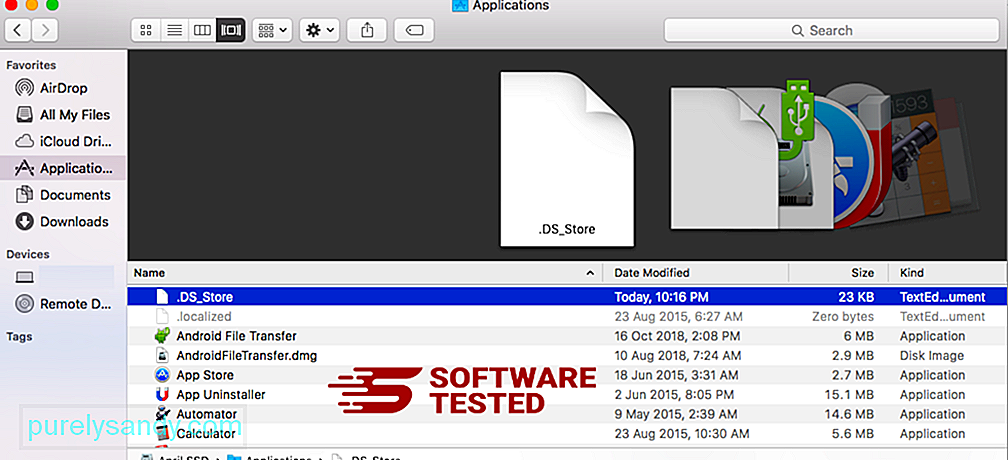
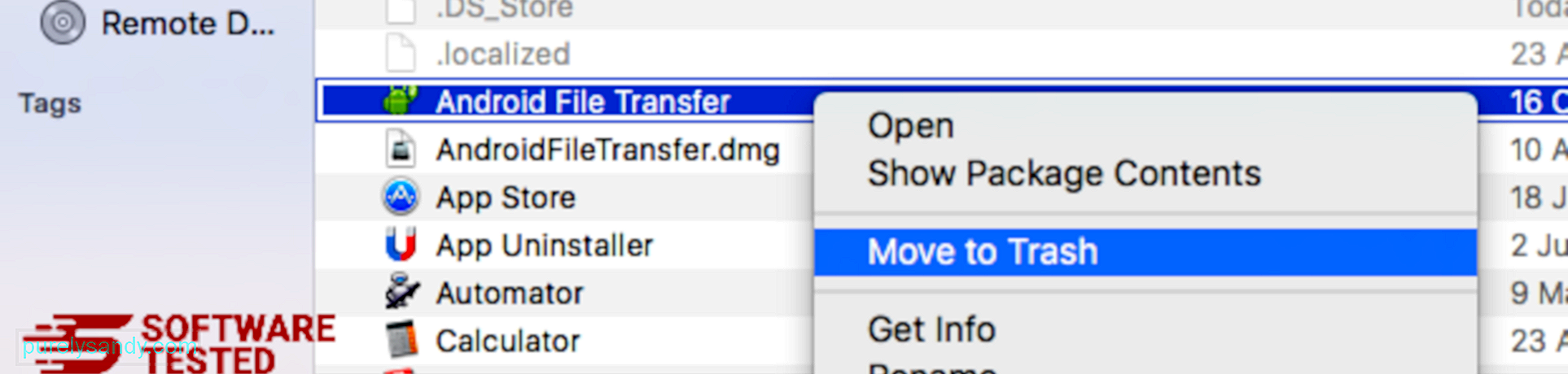
Чтобы полностью избавиться от панели инструментов OnlineMapFinder, очистите корзину.
Как избавиться от панели инструментов OnlineMapFinder из Internet Explorer
Чтобы гарантировать, что вредоносное ПО, взломавшее ваш браузер, полностью исчезло и что все несанкционированные изменения отменены в Internet Explorer, выполните следующие действия:
1. Избавьтесь от опасных дополнений. Когда вредоносное ПО захватывает ваш браузер, одним из очевидных признаков является то, что вы видите надстройки или панели инструментов, которые внезапно появляются в Internet Explorer без вашего ведома. Чтобы удалить эти надстройки, запустите Internet Explorer , щелкните значок шестеренки в правом верхнем углу браузера, чтобы открыть меню, затем выберите Управление надстройками. 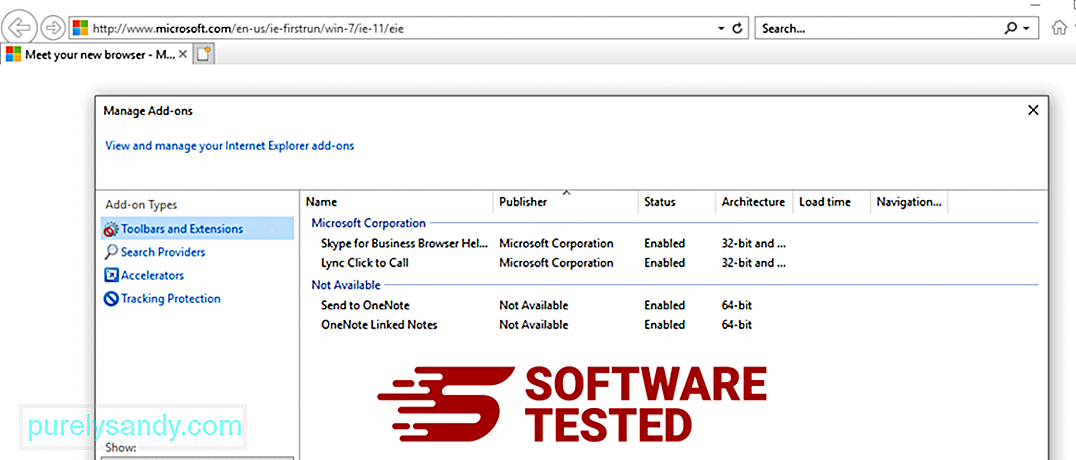
Когда вы увидите окно «Управление надстройками», найдите (название вредоносной программы) и другие подозрительные надстройки / надстройки. Вы можете отключить эти плагины / надстройки, нажав Отключить . 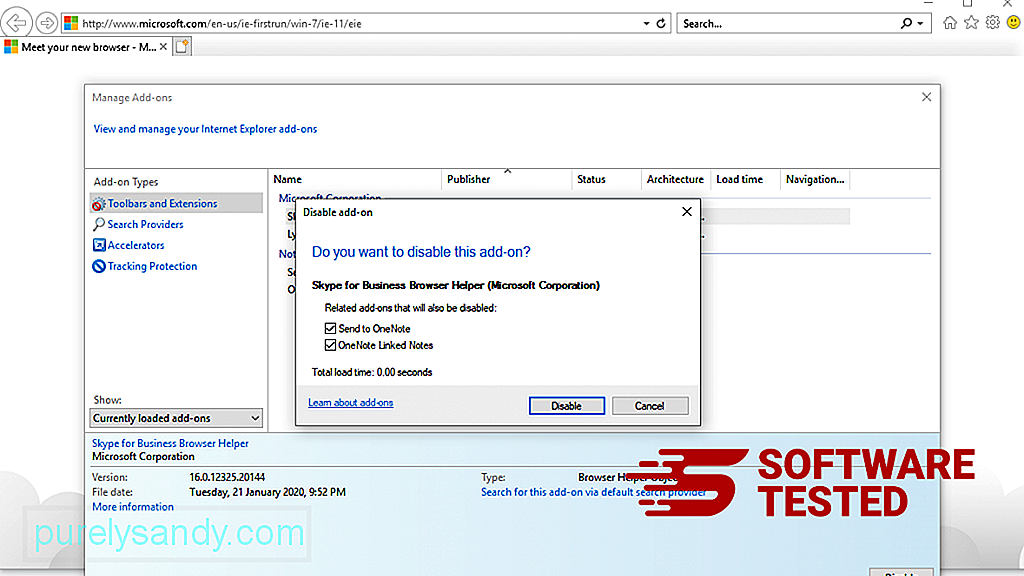
Если у вас внезапно появилась другая стартовая страница или ваша поисковая система по умолчанию была изменена, вы можете вернуть ее в настройках Internet Explorer. Для этого щелкните значок шестеренки в правом верхнем углу браузера и выберите Свойства обозревателя . 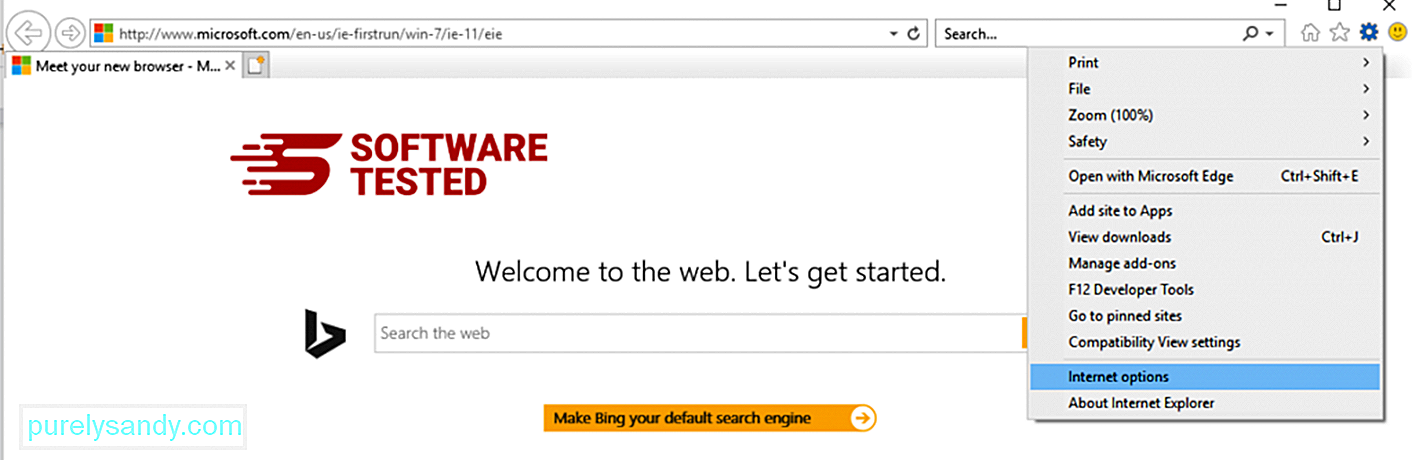
На вкладке Общие удалите URL-адрес главной страницы и введите предпочтительную домашнюю страницу. Нажмите Применить , чтобы сохранить новые настройки. 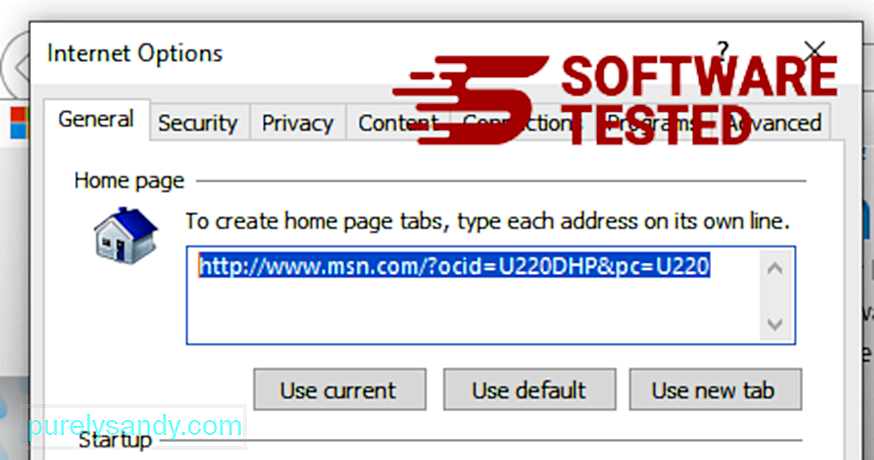
В меню Internet Explorer (значок шестеренки вверху) выберите Свойства обозревателя . Перейдите на вкладку Дополнительно , затем выберите Сброс . 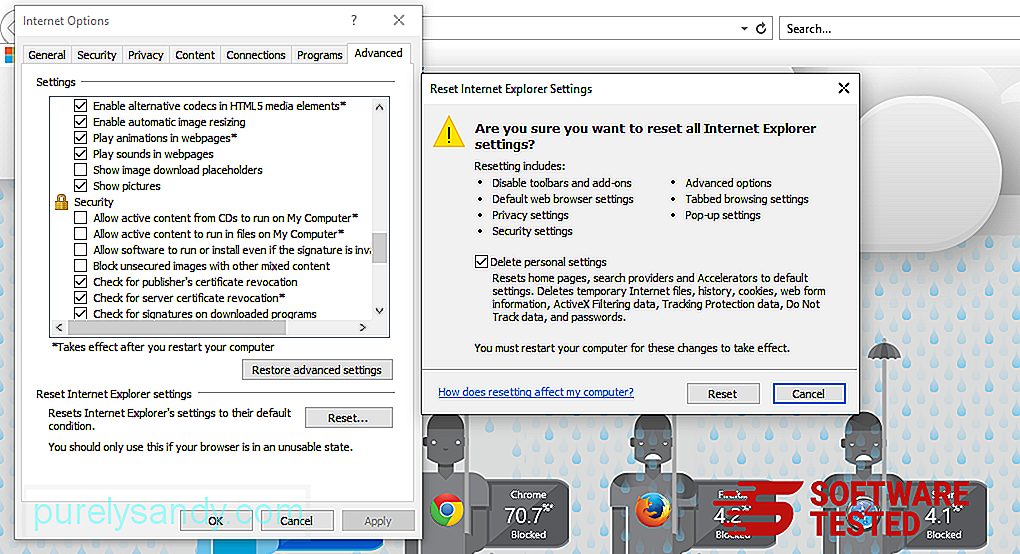
В окне "Сброс" установите флажок Удалить личные настройки и еще раз нажмите кнопку Сброс , чтобы подтвердить действие.
Как удалить панель инструментов OnlineMapFinder в Microsoft Edge
Если вы подозреваете, что ваш компьютер заражен вредоносным ПО, и считаете, что ваш браузер Microsoft Edge был заражен, лучше всего сбросить настройки браузера.
Есть два способа сбросить настройки Microsoft Edge, чтобы полностью удалить все следы вредоносного ПО на вашем компьютере. Дополнительные сведения см. В приведенных ниже инструкциях.
Метод 1. Сброс с помощью настроек Edge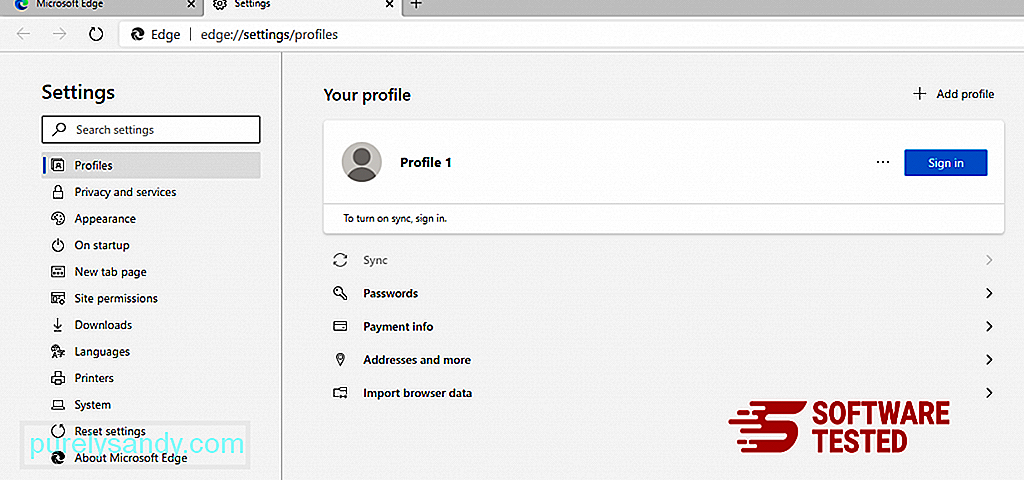
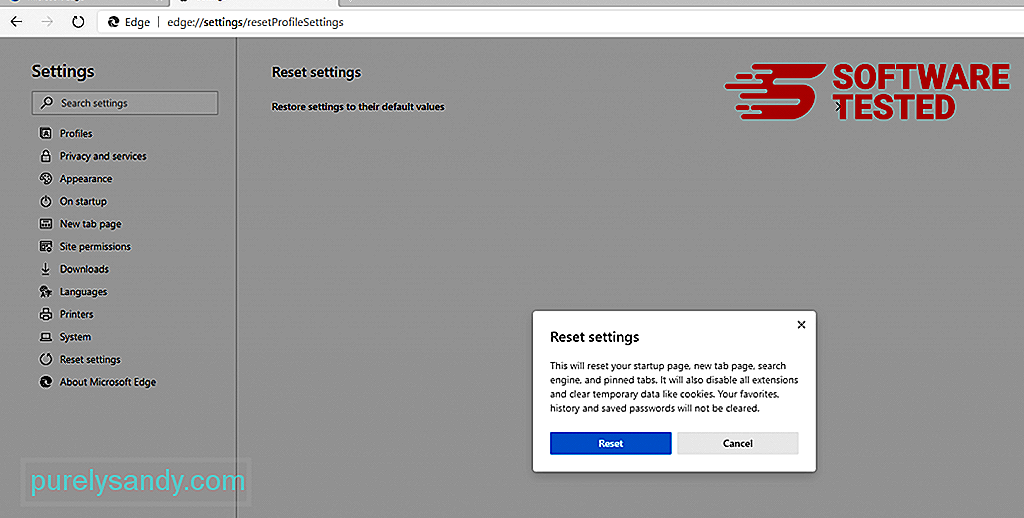
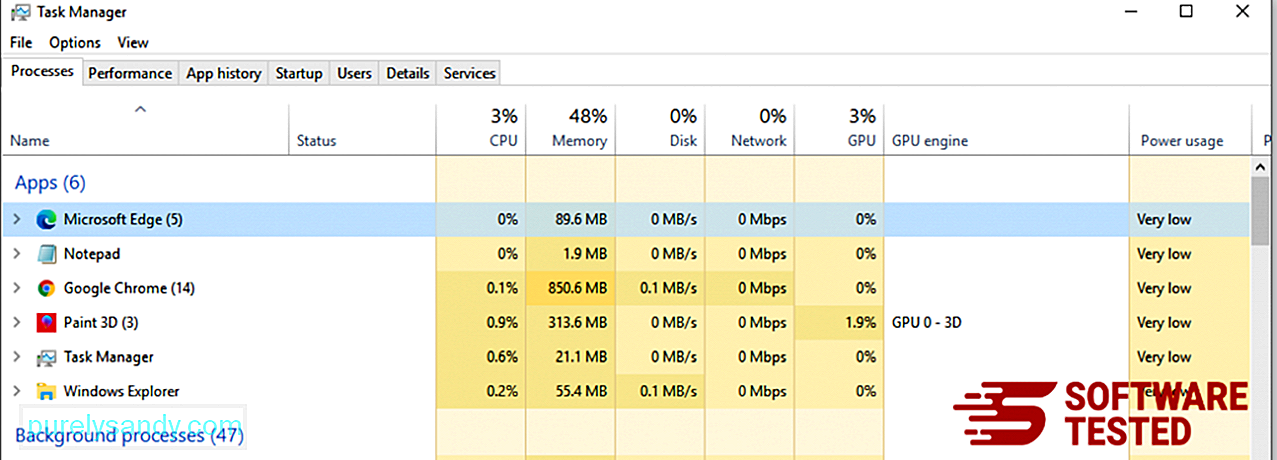
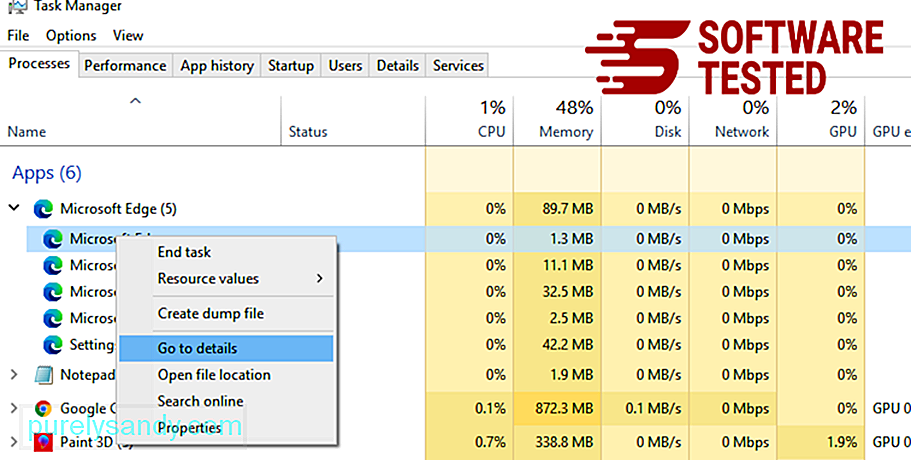
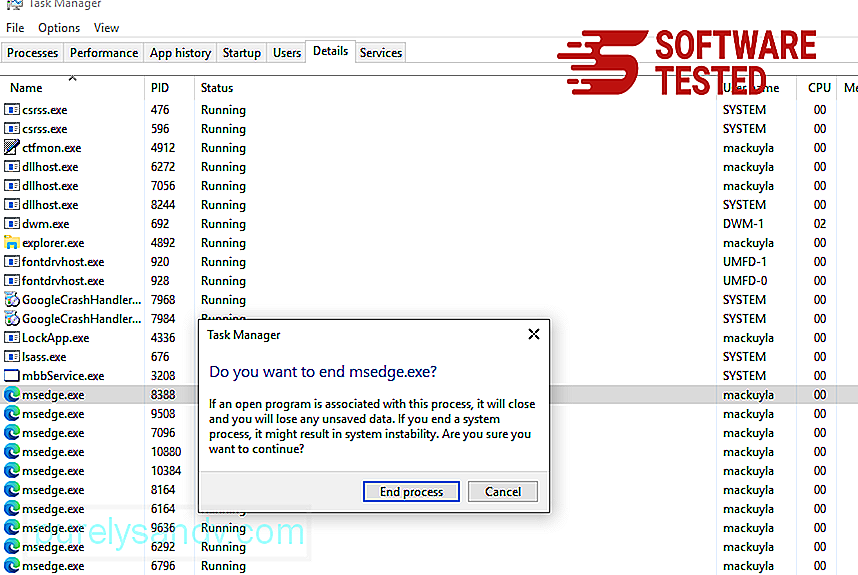
Другой способ Сбросить Microsoft Edge можно с помощью команд. Это расширенный метод, который чрезвычайно полезен, если ваше приложение Microsoft Edge продолжает давать сбой или не открывается вообще. Перед использованием этого метода обязательно сделайте резервную копию важных данных.
Вот шаги, чтобы сделать это:
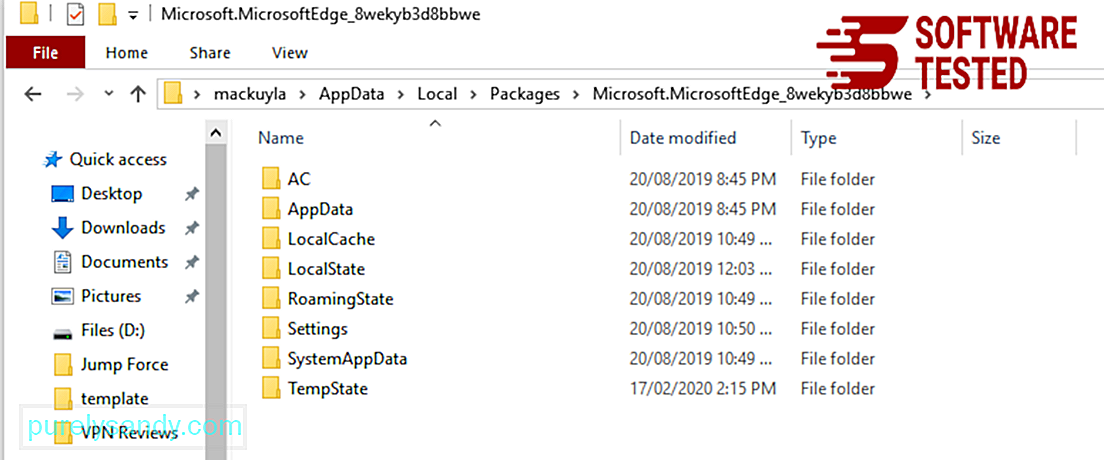
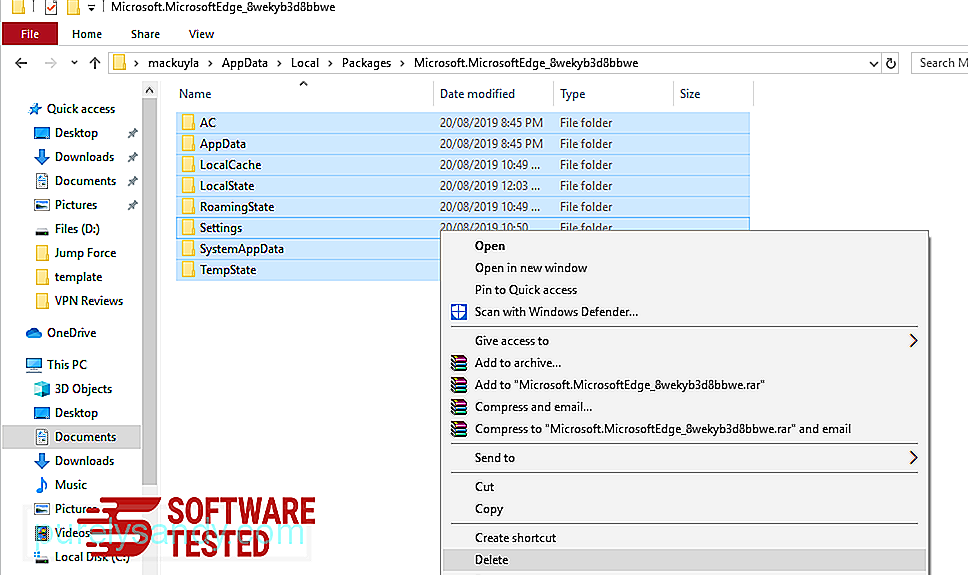
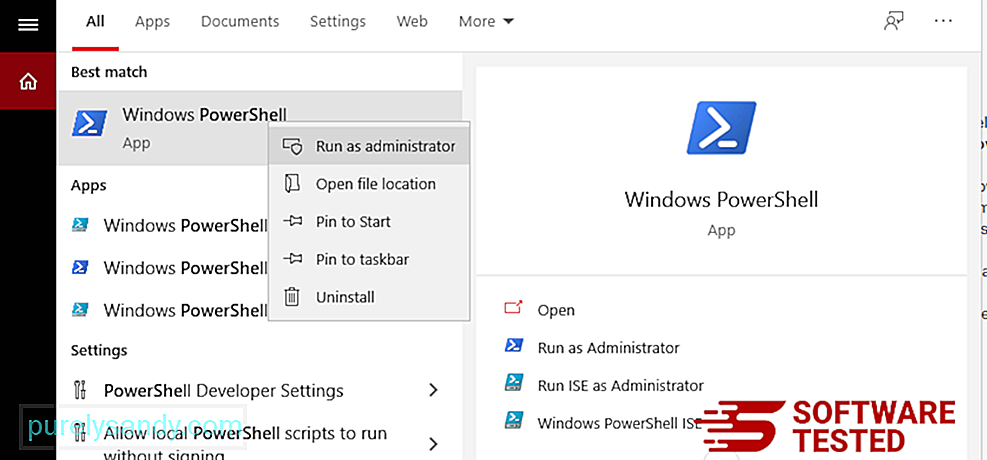
Get-AppXPackage -AllUsers -Name Microsoft.MicrosoftEdge | Foreach {Add-AppxPackage -DisableDevelopmentMode -Register $ ($ _. InstallLocation) \ AppXManifest.xml -Verbose} 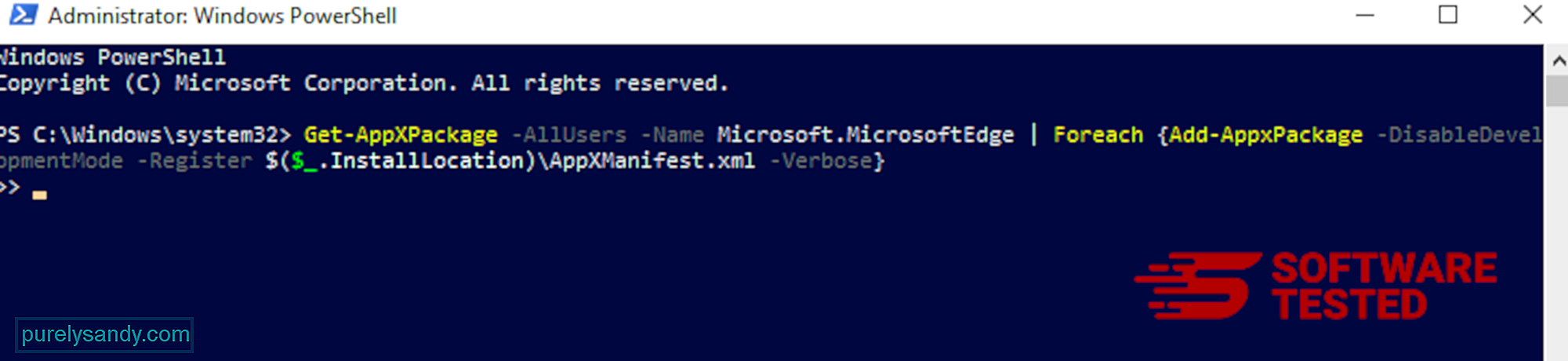
Как удалить панель инструментов OnlineMapFinder из Mozilla Firefox
Как и другие браузеры, вредоносное ПО пытается изменить настройки Mozilla Firefox. Вам необходимо отменить эти изменения, чтобы удалить все следы панели инструментов OnlineMapFinder. Выполните следующие действия, чтобы полностью удалить панель инструментов OnlineMapFinder из Firefox:
1. Удалите опасные или незнакомые расширения.Проверьте Firefox на наличие незнакомых расширений, которые вы не помните, устанавливали. Есть большая вероятность, что эти расширения были установлены вредоносным ПО. Для этого запустите Mozilla Firefox, щелкните значок меню в правом верхнем углу и выберите Надстройки & gt; Расширения .
В окне "Расширения" выберите Панель инструментов OnlineMapFinder и другие подозрительные плагины. Щелкните меню с тремя точками рядом с расширением, затем выберите Удалить , чтобы удалить эти расширения. 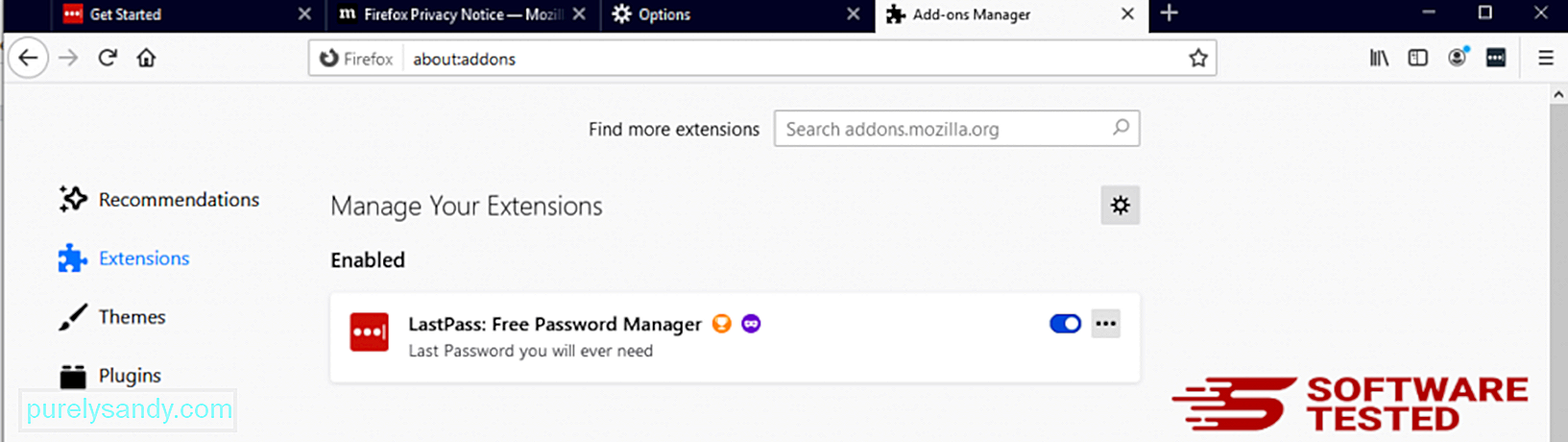
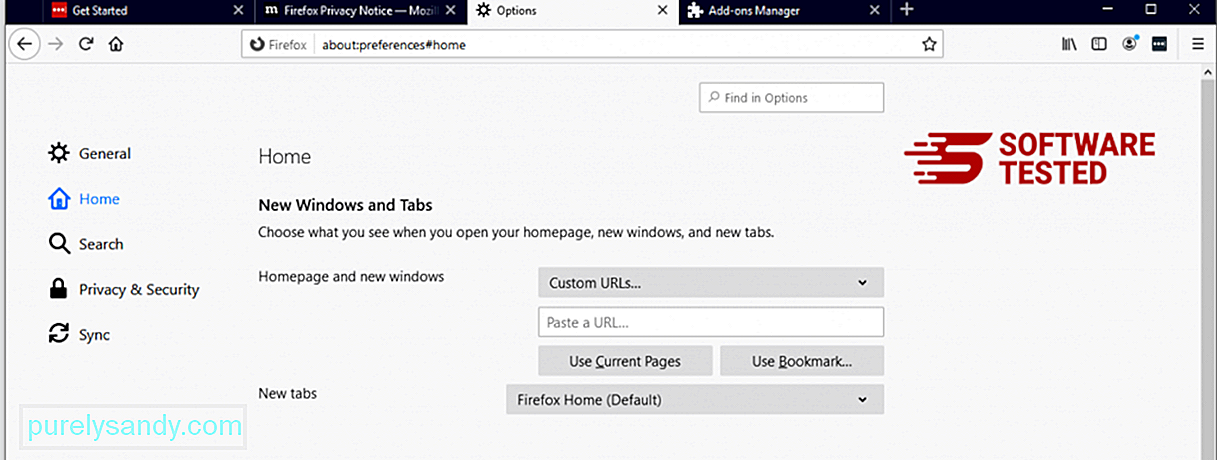
Щелкните меню Firefox в правом верхнем углу браузера, затем выберите Параметры & gt; Общий. Удалите вредоносную домашнюю страницу и введите предпочитаемый URL. Или вы можете нажать Восстановить , чтобы перейти на главную страницу по умолчанию. Нажмите ОК , чтобы сохранить новые настройки.
3. Сбросьте Mozilla Firefox. Перейдите в меню Firefox, затем щелкните вопросительный знак (Справка). Выберите Информация для устранения неполадок. Нажмите кнопку Обновить Firefox , чтобы дать вашему браузеру начать все заново. 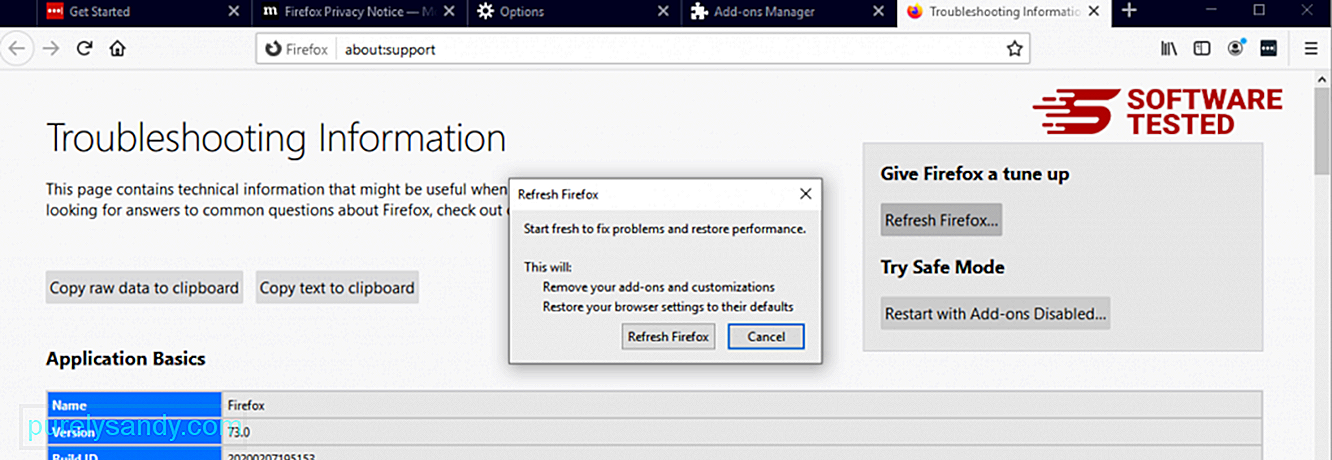
После выполнения описанных выше шагов панель инструментов OnlineMapFinder полностью исчезнет из браузера Mozilla Firefox.
Как удалить панель инструментов OnlineMapFinder из Google Chrome
Чтобы полностью удалить панель инструментов OnlineMapFinder со своего компьютера, вам необходимо отменить все изменения в Google Chrome, удалить подозрительные расширения, плагины и надстройки, которые были добавлены без вашего разрешения.
Следуйте инструкциям ниже, чтобы удалить панель инструментов OnlineMapFinder из Google Chrome:
1. Удалите вредоносные плагины. Запустите приложение Google Chrome, затем щелкните значок меню в правом верхнем углу. Выберите Дополнительные инструменты & gt; Расширения. Найдите панель инструментов OnlineMapFinder и другие вредоносные расширения. Выделите эти расширения, которые хотите удалить, затем нажмите Удалить , чтобы удалить их. 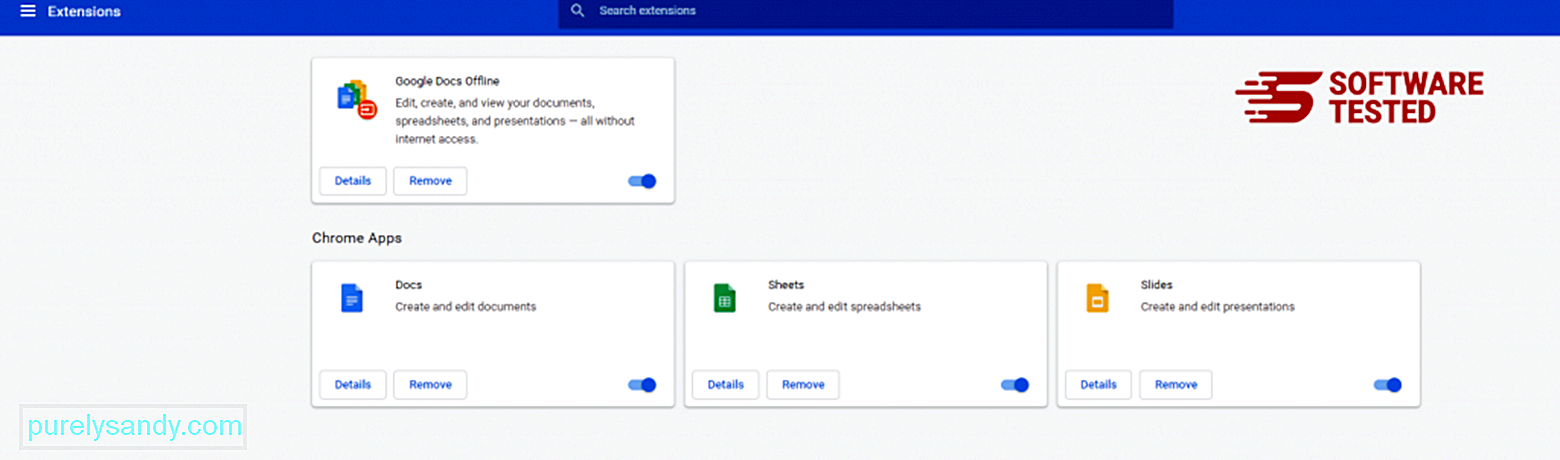
Нажмите на значок меню Chrome и выберите Настройки . Нажмите При запуске , затем установите флажок Открыть определенную страницу или набор страниц . Вы можете создать новую страницу или использовать существующие в качестве домашней. 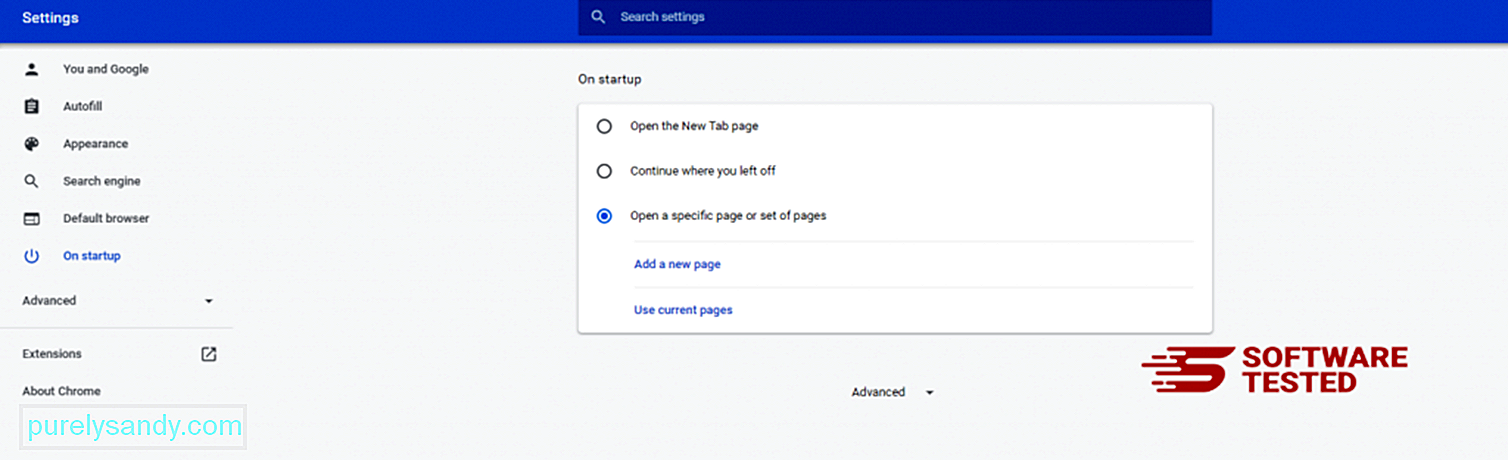
Вернитесь к значку меню Google Chrome и выберите Настройки & gt; Поисковая система , затем нажмите Управление поисковыми системами . Вы увидите список поисковых систем по умолчанию, доступных для Chrome. Удалите все поисковые системы, которые кажутся вам подозрительными. Щелкните меню с тремя точками рядом с поисковой системой и нажмите Удалить из списка. 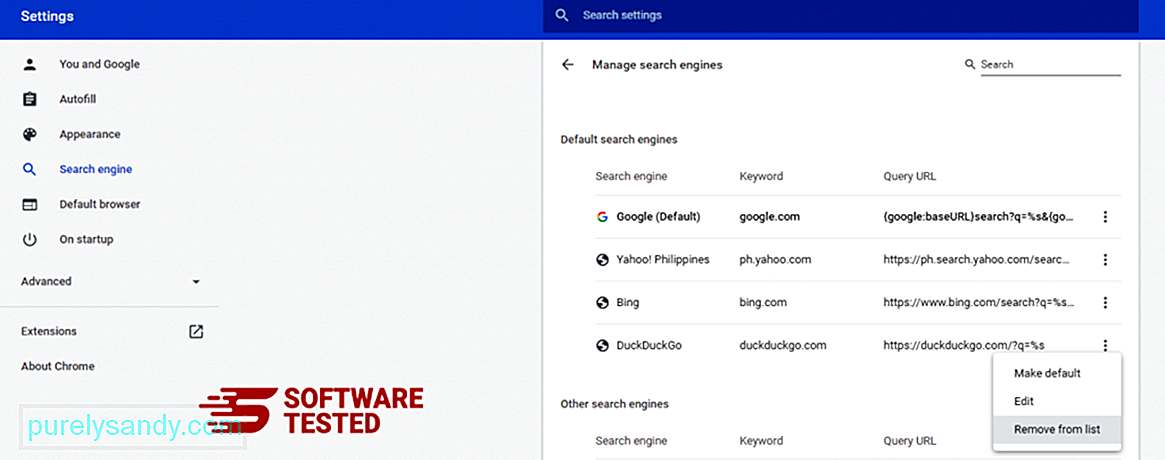
Нажмите значок меню в правом верхнем углу браузера и выберите Настройки . Прокрутите страницу вниз и нажмите Восстановить исходные значения по умолчанию в разделе Сброс и очистка. Нажмите кнопку «Сбросить настройки», чтобы подтвердить действие. 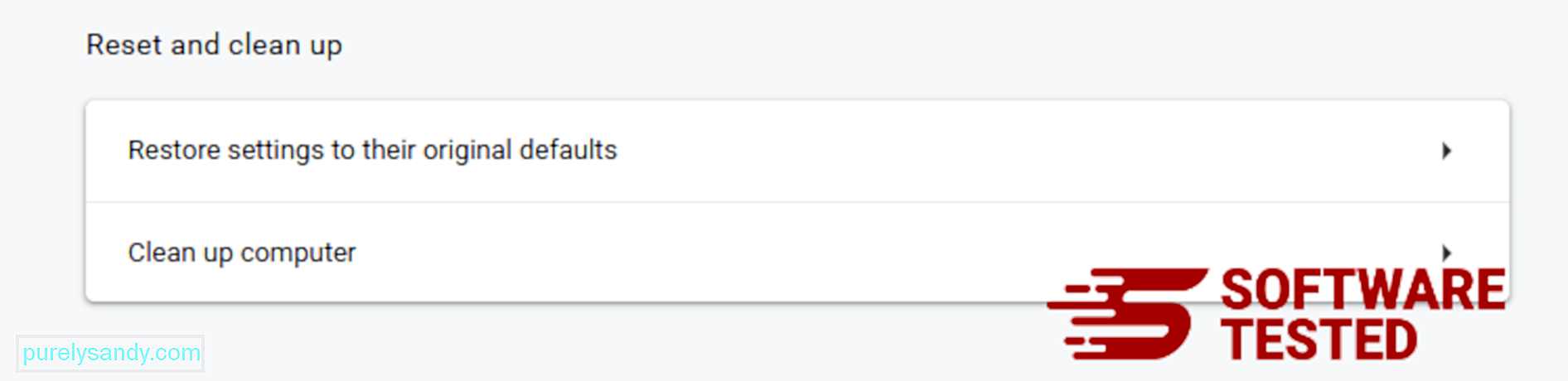
На этом шаге будут сброшены стартовая страница, новая вкладка, поисковые системы, закрепленные вкладки и расширения. Однако ваши закладки, история браузера и сохраненные пароли будут сохранены.
Как избавиться от панели инструментов OnlineMapFinder из Safari
Браузер компьютера - одна из основных целей вредоносного ПО - изменение настроек, добавление новых расширений и изменение поисковой системы по умолчанию. Итак, если вы подозреваете, что ваш Safari заражен панелью инструментов OnlineMapFinder, вы можете предпринять следующие шаги:
1. Удалите подозрительные расширения. Запустите браузер Safari и нажмите Safari в верхнем меню. В раскрывающемся меню выберите Настройки . 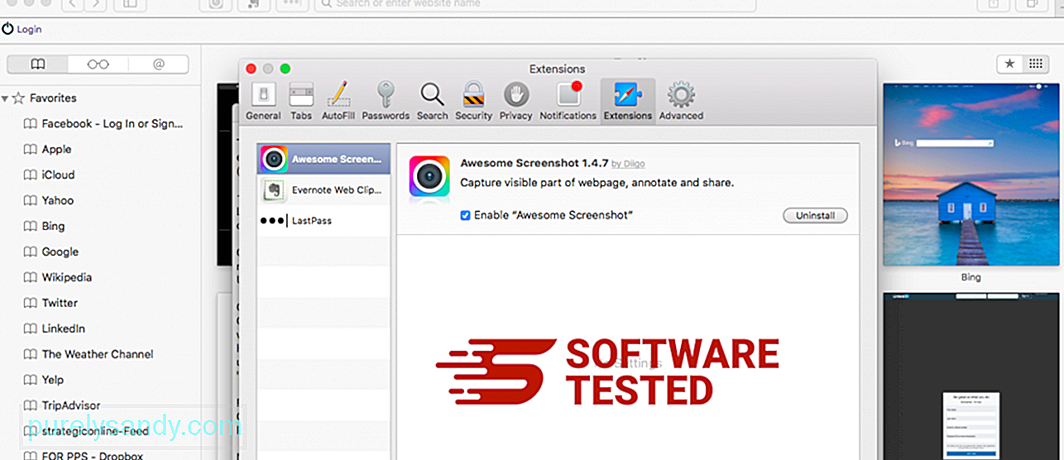
Щелкните вкладку Расширения вверху, затем просмотрите список установленных расширений в левом меню. Найдите панель инструментов OnlineMapFinder или другие расширения, которые вы не помните, об установке. Нажмите кнопку Удалить , чтобы удалить расширение. Сделайте это для всех подозрительных вредоносных расширений.
2. Отменить изменения на вашей домашней страницеОткройте Safari, затем нажмите Safari & gt; Предпочтения. Нажмите Общие . Проверьте поле Домашняя страница и посмотрите, было ли оно изменено. Если ваша домашняя страница была изменена панелью инструментов OnlineMapFinder, удалите URL-адрес и введите домашнюю страницу, которую хотите использовать. Обязательно укажите http: // перед адресом веб-страницы.
3. Сбросить Safari29576
Откройте приложение Safari и нажмите Safari в меню в верхнем левом углу экрана. Нажмите Сбросить Safari. Откроется диалоговое окно, в котором вы можете выбрать, какие элементы вы хотите сбросить. Затем нажмите кнопку Сброс , чтобы завершить действие.
Примечание.
После завершения всех процессов обновите страницу в браузере. и перезагрузите компьютер, чтобы изменения вступили в силу.
Заключительные мыслиПомимо удаления расширения или панели инструментов OnlineMapFinder, вы должны защитить свой компьютер от сетевых угроз. Убедитесь, что на вашем компьютере установлена защита от вредоносных программ, она обновлена и всегда активна, чтобы заблокировать установку вредоносных программ и других ПНП. Кроме того, всегда держите брандмауэр вашего компьютера включенным. При установке бесплатного программного обеспечения выберите расширенную или выборочную установку вместо рекомендованной, чтобы избежать добавления связанных программ.
Мы считаем, что эта статья дала вам существенное представление о том, что такое расширение или панель инструментов OnlineMapFinder и как их удалить. / p>
YouTube видео: Панель инструментов OnlineMapFinder
09, 2025

